电脑调颜色在哪里调 win10电脑屏幕对比度调节
更新时间:2024-06-09 11:45:47作者:jiang
在使用电脑的过程中,有时候我们会发现屏幕的颜色对比度不够理想,无法达到我们想要的效果,而在win10系统中,调整屏幕对比度其实是一件非常简单的事情。只需要进入电脑的设置界面,找到显示选项,然后在颜色校正中调整对比度,即可轻松解决屏幕颜色对比度不足的问题。通过简单的操作,我们就能够让屏幕显示效果更加清晰、真实,让我们的视觉体验得到更好的提升。
操作方法:
1.在开始菜单上单击右键选择控制面板并打开(有些系统选择的是设置)。
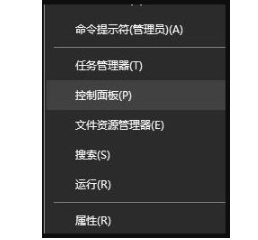
2.在打开的控制面板中找到颜色管理的选项并点击。
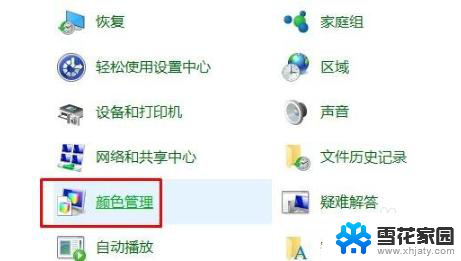
3.在弹出的界面中选择“高级”选项卡下的校准显示器,按提示点击下一步。
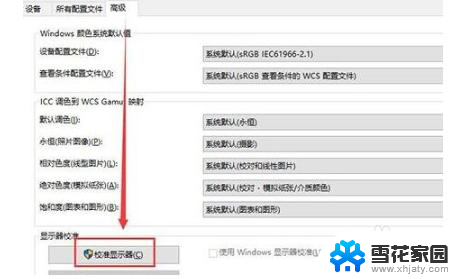
4.依次设置“伽玛”、“亮度和对比度”、“颜色平衡”、等,每一个版块都按照提示的要求去设置。最后点击确认完成。
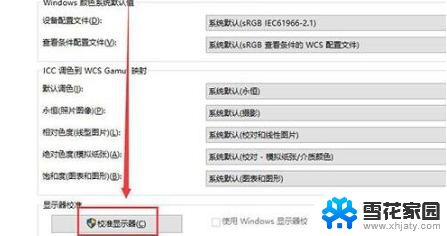
5.当完成所有设置后回到桌面就可以很明显的看到经过设置的颜色比之前要舒服很多。

以上是关于如何调整电脑屏幕颜色的全部内容,如果有不清楚的地方,可以按照小编的方法来操作,希望对大家有所帮助。
电脑调颜色在哪里调 win10电脑屏幕对比度调节相关教程
-
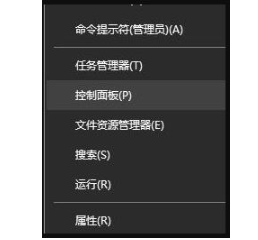 电脑屏幕的颜色怎么调 win10电脑屏幕颜色调节方法
电脑屏幕的颜色怎么调 win10电脑屏幕颜色调节方法2024-02-19
-
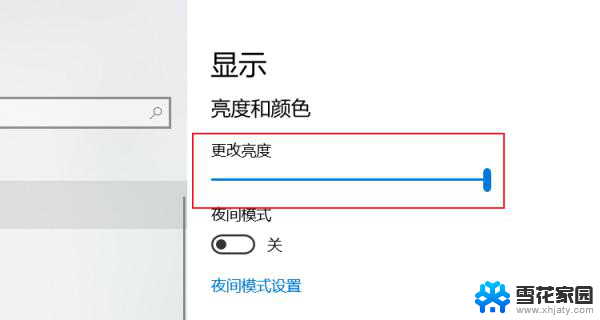 win10怎么调电脑屏幕颜色 笔记本屏幕颜色调节技巧
win10怎么调电脑屏幕颜色 笔记本屏幕颜色调节技巧2024-10-23
-
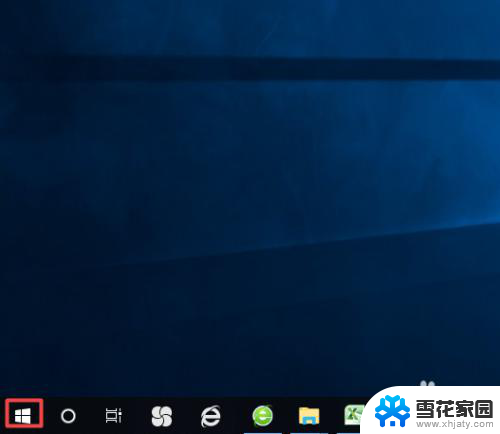 win10改对比度 win10系统如何调整电脑屏幕对比度
win10改对比度 win10系统如何调整电脑屏幕对比度2024-01-01
-
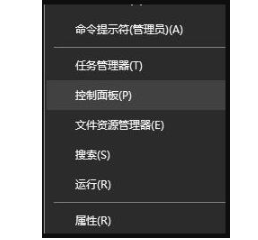 电脑显示颜色设置 win10电脑屏幕色温调节
电脑显示颜色设置 win10电脑屏幕色温调节2024-04-23
- 电脑系统颜色设置 win10电脑屏幕颜色调节快捷键
- 如何调亮win10电脑屏幕亮度 电脑屏幕亮度调节方法
- 电脑屏幕偏暗如何调节 Win10电脑屏幕色彩调节方法
- 如何将电脑屏幕亮度调暗 win10系统屏幕亮度调节不了怎么办
- win10笔记本亮度在哪里调节的 笔记本显示屏亮度调节方法
- 台式电脑win10怎么调节亮度 电脑屏幕调亮调暗快捷键
- 电脑win10更新了一直蓝屏 win10更新后蓝屏错误代码解决方法
- win10怎样进行系统更新 Windows10怎么升级到最新版本
- win10设置盖上盖子不休眠 Win10笔记本盖上盖子不休眠设置教程
- win10怎么查看文件属性 win10系统文件属性查看方法
- win10 电脑响应慢 笔记本变慢怎么调整
- win10游戏全屏设置 Win10游戏无法全屏解决方法
win10系统教程推荐
- 1 电脑win10更新了一直蓝屏 win10更新后蓝屏错误代码解决方法
- 2 win10 电脑响应慢 笔记本变慢怎么调整
- 3 win10如何打开windows update 怎样让win10系统自动更新
- 4 win10 数字激活 备份 win10系统备份方法
- 5 win10台式电脑没有声音怎么设置 电脑无法播放声音
- 6 win10启动后看不到图标 笔记本图标找不到了怎么办
- 7 电脑怎么扫描纸质文件win10 win10怎么扫描病毒
- 8 win10系统"快速启动"的启用和关闭 win10快速启动设置关闭详细教程
- 9 win10桌面字体看着模糊 win10字体模糊处理技巧
- 10 win 10许可证即将过期如何激活 Win10系统电脑许可证过期如何激活